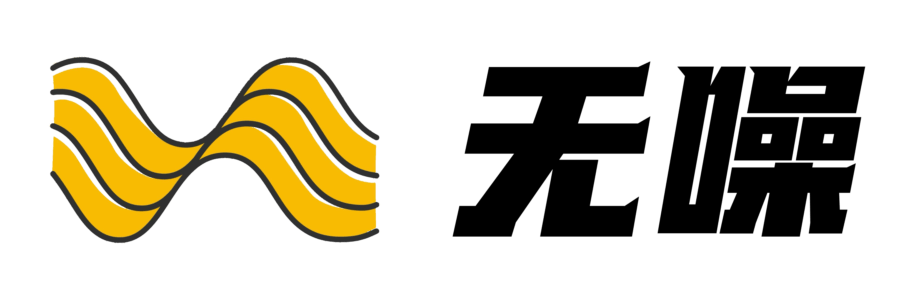绘图#
尽管*回测*是基于数学计算的自动化过程,但通常情况下,人们还是希望能够实际可视化正在发生的情况。无论是使用已经进行过回测运行的现有算法,还是查看数据(内置或自定义)与指标的实际交付情况。
由于一切都有人类的背后支持,绘制数据源、指标、操作、现金和组合价值的图表可以帮助人类更好地理解正在发生的事情,并且能够根据视觉信息来丢弃、修改、创建想法,以及任何查看图表的人对图表所做的任何操作。
这就是为什么 backtrader 使用 matplotlib 提供的功能提供了内置的绘图功能。
如何绘图?#
可以通过调用一个方法来绘制任何回测运行:
cerebro.plot()
当然,这通常是最后发出的命令,就像在这个使用 backtrader 源代码中的一个示例数据的简单代码中一样。
from __future__ import (absolute_import, division, print_function,
unicode_literals)
import backtrader as bt
class St(bt.Strategy):
def __init__(self):
self.sma = bt.indicators.SimpleMovingAverage(self.data)
data = bt.feeds.BacktraderCSVData(dataname='../../datas/2005-2006-day-001.txt')
cerebro = bt.Cerebro()
cerebro.adddata(data)
cerebro.addstrategy(St)
cerebro.run()
cerebro.plot()
这将生成以下图表。.. 缩略图:: 01-sample-code.png
该图表包含了 3个观察者 ,在这种情况下,由于缺乏任何交易,它们大多毫无意义:
一个名称为
CashValue的观察者,它跟踪回测运行期间的现金和总投资组合价值(包括现金)一个被称为
Trade的观察者,它在一次交易结束时显示实际的 利润和损失一次交易的定义是打开一个头寸并将头寸交回到
0(直接交回或从多头到空头或从空头到多头)一个名为
BuySell的观察者,在价格图上显示 买入*和 卖出*操作的位置
这 3个观察者 是由 cerebro 自动添加的,并且可以通过 stdstats 参数进行控制(默认值为 True )。如果希望禁用它们,请按照以下步骤操作:
cerebro = bt.Cerebro(stdstats=False)
或者以后在*运行*时如下方式操作:
cerebro = bt.Cerebro() … cerebro.run(stdstats=False)绘图元素
尽管在前面的介绍中已经提到了 观察者(Observers) ,但它们并不是唯一要绘制的元素。以下三个元素将被绘制:
使用
adddata、replaydata和resampledata将 数据源 添加到 Cerebro在策略级别声明 指标(Indicators) (或使用
addindicator将其添加到 cerebro,这纯粹用于实验目的,并将指标添加到一个虚拟策略中)使用
addobserver将 观察者(Observers) 添加到 cerebro观察者是与 策略(strategy) 同步运行的 线(lines) 对象,可以访问整个系统,以便跟踪
Cash和Value等内容
绘图选项#
指标(Indicators) 和 观察者(Observers) 有几个选项来控制它们在图表上的绘制方式。有 3 个主要的选项组:
影响整个对象绘制行为的选项
影响单独线条绘制行为的选项
影响系统范围绘制选项的选项
对象范围的绘图选项 ============================这些由 Indicators 和 Observers 数据集控制:
- plotinfo = dict(plot=True,
subplot=True, plotname=’’, plotskip=False, plotabove=False, plotlinelabels=False, plotlinevalues=True, plotvaluetags=True, plotymargin=0.0, plotyhlines=[], plotyticks=[], plothlines=[], plotforce=False, plotmaster=None, plotylimited=True,
)
虽然在类定义时 plotinfo 被显示为一个 dict ,但 backtrader 的元类机制将其转换为一个可以被继承甚至可以多重继承的对象。这意味着:
如果子类更改了
subplot=True这样的参数值为subplot=False,那么继承整个层次结构的子类将会将后者作为subplot的默认值
给这些参数赋值的有两种方法。让我们先看看第一种方法的 SimpleMovingAverage 实例化:
sma = bt.indicators.SimpleMovingAverage(self.data, period=15, plotname=’mysma’)
从示例中可以推断出,任何未被 SimpleMovingAverage 构造函数使用的 **kwargs 参数(如果可能)将被解析为 plotinfo 的值。 SimpleMovingAverage 只定义了一个参数,即 period 。这意味着 plotname 将与 plotinfo 中同名的参数进行匹配。
第二种方法:
sma = bt.indicators.SimpleMovingAverage(self.data, period=15) sma.plotinfo.plotname = ‘mysma’
在 SimpleMovingAverage 实例化期间,可以访问 plotinfo 对象,并且还可以使用标准的 Python 点符号来访问其中的参数。这种方式更简单,也可能更清晰。选项的含义#
plot: 是否需要绘制对象
subplot: 是否在数据上方或独立的子图中绘制。 移动平均线 是一个在数据上绘制的示例。 随机指标 (Stochastic) 和 相对强弱指标 (RSI) 是在不同刻度上绘制的示例。
plotname: 在图表上使用的名称,而不是使用 class 名称。例如,在上面的示例中,可以使用mysma而不是SimpleMovingAverage
plotskip( 已弃用 ):plot的一个旧别名
plotabove: 是否在数据之上绘制。否则在数据之下绘制。只有在subplot=True的情况下才会发生作用。
plotlinelabels: 是否在图表上的图例中绘制各条线的名称。当subplot=False时有效。示例: 布林带 (Bollinger Bands) 有 3 条线,但是指标是在数据之上绘制的。在图例上只显示一个名称,比如
BollingerBands,而不是显示 3 条线的名称(mid,top,bot)会更合理。此选项的一个使用场景是为了 BuySell 观察者,其中显示两条线的名称和其标记:
Buy和Sell,以便清楚地向最终用户解释这两者的含义。
plotlinevalues: 控制指标和观察者图表中各条线的图例是否包含最后绘制的值。可以使用每条线的_plotvalue单独进行控制。- plotvaluetags :控制是否在线的右侧绘制一个带有最后一个值的值标签。可以使用每行的 _plotvaluetag 单独控制。
plotymargin :在图表的每个子图的顶部和底部添加的边距。它是一个基于百分比的值。例如:0.05 -> 5%。
plothlines :一个包含需要绘制 水平*线的值(在刻度内)的 可迭代 对象。例如,这对于经典的指标如 `RSI` ,通常在70和30处绘制线条很有帮助,表示 超买 和*超卖 区域。
plotyticks :一个包含需要在刻度上特定放置的值(在刻度内)的 可迭代 对象。例如,可以强制刻度上有一个50来标识刻度的中点。尽管这似乎很明显,但是指标使用自动缩放机制,如果指标的刻度在30-95之间的区间上经常移动,那么50可能不会明显地位于中心。
plotyhlines :一个包含需要在刻度内绘制 水平*线的值(在刻度内)的 可迭代*对象。这可以接管 plothlines 和`plotyticks`的功能。如果上述没有定义,则水平线和刻度的位置完全由此值控制。如果上述任何一个被定义了,它们的值将优先于该选项中存在的值。
plotforce:有时候,由于匹配数据源到指标的复杂过程,自定义指标可能无法绘制。这是一种最后的手段来强制绘图。如果其他方法都失败了,请使用它。
plotmaster: 指标/* 观察者 有一个主master,即它所工作的 数据*。在某些情况下,希望使用不同的master绘制它可能是需要的。一个用例是
PivotPoint指标,它是基于 月度 数据计算的,但是适用于 每日 数据。只有在*每日*数据上绘制它才有意义,因为那是该指标有意义的地方。plotylimited:目前仅适用于数据源。如果为True(默认值),数据绘图中的其他线不会改变比例尺。例如:布林带(上下)可能远离数据源的实际最小/最大值。如果设置为plotlimited=True,这些带子会保持在图表之外,因为数据控制着比例尺。如果设置为False,这些带子将影响y轴的比例尺,并在图表上可见。一个用例是
PivotPoint指标,它是基于 月度 数据计算的,但是适用于 每日 数据。只有在*每日*数据上绘制它才有意义,因为那是该指标有意义的地方。
特定行的绘图选项#
指标/* 观察者 有*行 ,并且可以使用
plotlines对象来影响如何绘制这些*行*。plotlines中指定的大多数选项都是直接传递给matplotlib绘图时使用的。因此,文档依赖于已完成的示例。
重要提示 :选项是基于每一行指定的。一些选项由 backtrader 直接控制。这些选项都以下划线( _ )开头:
_plotskip( 布尔值 ),如果设置为True,则表示跳过对特定线条的绘图
_plotvalue( 布尔值 ),用于控制此线条的图例是否包含最后绘制的值(默认为True)
_plotvaluetag( 布尔值 ),用于控制是否绘制带有最后一个值的右侧标签(默认为True)
_name( 字符串 ),可以更改特定线条的图名
_samecolor( 布尔值 ),这会强制下一条线条与上一条线条具有相同的颜色,避免matplotlib默认的颜色循环机制
_method( 字符串 ),用于选择matplotlib将用来绘制该元素的绘图方法。如果未指定,则选择最基本的plot方法。以下是来自
MACDHisto的示例。这里将histo线条绘制为一个bar,这是业界事实标准。下面的定义可以在MACDHisto的定义中找到:lines = (‘histo’,) plotlines = dict(histo=dict(_method=’bar’, alpha=0.50, width=1.0))
alpha和width是 matplotlib 的选项 -_fill_gt/_fill_lt允许在给定的线和以下之间进行填充:
另一条线
数值
参数是一个包含2个元素的可迭代对象,其中:
第一个参数是一个 字符串 (参考线的名称)或一个数值
填充将在自身数值和线或数值的数值之间进行
第二个参数要么是:
包含颜色名称(与 matplotlib 兼容)或十六进制表示的字符串 (请参阅 matplotlib 的示例)- 一个可迭代对象,其中第一个元素是颜色的字符串/十六进制值,第二个元素是指定 alpha 透明度的数值(默认值为 0.20 ,在绘图方案中使用 fillalpha 控制)
示例:
# 当 myline 在 other_line 上方时,使用红色进行填充
plotlines = dict(
myline=dict(_fill_gt('other_line', 'red'))
)
# 当 myline 在 50 之上时,使用红色进行填充
plotlines = dict(
myline=dict(_fill_gt(50, 'red'))
)
# 当 myline 在 other_line 上方时,使用红色进行填充并带有 50% 的透明度(1.0 表示“无透明度”)
plotlines = dict(
myline=dict(_fill_gt('other_line', ('red', 0.50)))
)
使用名称 _X,其中 ` X` 代表从零开始的索引中的一个数字。这意味着选项适用于第 X 行
OscillatorMixIn 中的一个用例:
plotlines = dict(_0=dict(_name='osc'))正如其名,这是一个 *mixin* 类,用于在多重继承方案(特别是在右侧)中使用。 *mixin* 对于其他指标的第一行(索引基于零)的实际名称没有任何了解,该指标将成为多重继承的混合部分。
这就是选项指定为: _0 的原因。在继承发生后,结果类的第一行的名称将在plot中为“osc”。
BuySell 观察者的例子如下:
- plotlines = dict(
buy=dict(marker=’^’, markersize=8.0, color=’lime’, fillstyle=’full’), sell=dict(marker=’v’, markersize=8.0, color=’red’, fillstyle=’full’)
)
buy 和 sell 行有直接传递给 matplotlib 的选项,来定义 marker 、markersize *、*color 和 fillstyle 。所有这些选项都在 matplotlib 中定义。
Trades 观察者的例子如下:
… lines = (‘pnlplus’, ‘pnlminus’) …
- plotlines = dict(
- pnlplus=dict(_name=’Positive’,
marker=’o’, color=’blue’, markersize=8.0, fillstyle=’full’),
- pnlminus=dict(_name=’Negative’,
marker=’o’, color=’red’, markersize=8.0, fillstyle=’full’)
)
在这里,行的名称已经通过使用 _name 从 pnlplus 重新定义为 Positive 。其余的选项是为了 matplotlib 。 DrawDown 观察器:
lines = ('drawdown', 'maxdrawdown',)
...
plotlines = dict(maxdrawdown=dict(_plotskip='True',))
这里定义了两条线,让最终用户不仅可以访问当前 drawdown 的值,还可以访问其最大值( maxdrawdown )。但是由于 _plotskip=True ,后者不会被绘制。
BollingerBands 指标:
plotlines = dict(
mid=dict(ls='--'),
top=dict(_samecolor=True),
bot=dict(_samecolor=True),
)
这里 mid 线将使用*虚线*样式, top 和 bot 线将与 mid 线具有相同的颜色。
Stochastic (在 _StochasticBase 中定义并继承):
lines = ('percK', 'percD',)
...
plotlines = dict(percD=dict(_name='%D', ls='--'),
percK=dict(_name='%K'))控制绘图的方法
在处理 指示器 和*观察者*时,可以使用以下方法进一步控制绘图:
_plotlabel(self)它应该返回一个列表,用于在 指示器 或*观察者*名称后的括号中放置标签。
来自
RSI指示器的一个示例:
- def _plotlabel(self):
plabels = [self.p.period] plabels += [self.p.movav] * self.p.notdefault(‘movav’) return plabels
如上例所示,该方法返回:
一个
int,用于指示配置为RSI的周期,以及是否已更改默认移动平均线的特定类别这两者都将在后台转换为字符串。对于*类别*来说,将努力只打印类别的名称,而不是完整的
module.name组合。 -_plotinit(self)在绘图开始时被调用,用于进行某些特定指示器所需的初始化工作。再次以
RSI为例:
- def _plotinit(self):
self.plotinfo.plotyhlines = [self.p.upperband, self.p.lowerband]
在这里,代码将一个值赋给
plotyhlines,以便在特定y值上绘制水平线(hlines部分)。这里使用了参数
upperband和lowerband的值,这些值是不能预先知道的,因为参数可能由最终用户更改。
系统级绘图选项#
首先是cerebro中 plot 的*签名*:
def plot(self, plotter=None, numfigs=1, iplot=True, **kwargs):
这意味着:
plotter:一个包含作为属性的对象/类,用于控制全局绘图选项的选项如果传入None,将实例化一个默认的PlotScheme对象(见下文)
numfigs:一个图表需要被分成多少个独立的图形
有时候一个图表包含太多的柱状图,如果放在一个图形中会很难阅读,因此需要将其分成多个部分。
iplot:如果在Jupyter Notebook中运行,则自动将图表嵌入到文档中**kwargs:这些参数将用于更改plotter的属性值或者创建默认的PlotScheme对象(如果没有传入plotter)。
该对象包含控制系统级绘图的所有选项。选项在代码中有文档说明:
- class PlotScheme(object):
- def __init__(self):
# 控制图表的紧凑度,一个图表可以只有x轴或者同时有x轴和y轴(参考matplotlib) self.ytight = False
# 每个子图的上下边距。这不会覆盖plotinfo.plotymargin选项 self.yadjust = 0.0 # 每条新线按照z顺序位于前一条线的下面。将其设置为False可以使线条位于前一条线的上方 self.zdown = True # x轴上日期标签的旋转角度 self.tickrotation = 15
# 主要图表(数据)在整个图表中占据的“子部分”数量。 # 这与总的子图数量成正比 self.rowsmajor = 5# 次要图表(指标/观察器)在整体图表中占据多少个“子部分”。这与子图表的总数成比例。
# 与rowsmajor一起,定义了数据图表和指标/观察器图表之间的比例比 self.rowsminor = 1
# 子图表之间的距离 self.plotdist = 0.0
# 所有图表背景上是否有网格 self.grid = True
# OHLC蜡烛图的默认绘图样式(线条 - > 收盘线) # 其他选项:’bar’和’candle’ self.style = ‘line’
# “线条on收盘”绘图的默认颜色 self.loc = ‘black’ # 一个看涨的蜡烛/蜡烛图的默认颜色(0.75 -> 灰色的强度) self.barup = ‘0.75’ # 一个看跌的蜡烛/蜡烛图的默认颜色 self.bardown = ‘red’ # 应用于蜡烛/蜡烛图的透明度级别(未使用) self.bartrans = 1.0
# 蜡烛/蜡烛图是否要填充或透明 self.barupfill = True self.bardownfill = True
# 蜡烛/蜡烛图的填充透明度 self.fillalpha = 0.20
# 是否绘制成交量。注意:如果所讨论的数据没有交易量值,即使为True,也将跳过绘制交易量 self.volume = True
# 是否将交易量叠加在数据上或使用单独的子图表 self.voloverlay = True # 绘制叠加时将交易量缩放到数据的比例 self.volscaling = 0.33 # 为了更好的可见性将叠加的交易量向上推。如果交易量和数据重叠太多,需要进一步实验 self.volpushup = 0.00
# 看涨日交易量的默认颜色 self.volup = ‘#aaaaaa’ # 灰色的0.66 # 看跌日交易量的默认颜色 self.voldown = ‘#cc6073’ # (204, 96, 115) # 叠加时应用于交易量的透明度 self.voltrans = 0.50# 文本标签的透明度(当前未使用) self.subtxttrans = 0.66 # 图表标签的默认字体大小 self.subtxtsize = 9
# 图例的透明度(当前未使用) self.legendtrans = 0.25 # 图表中是否显示指标的图例 self.legendind = True # 指标图例的位置(参见 matplotlib) self.legendindloc = ‘左上角’
# 在对象名称后绘制线的最后一个值 self.linevalues = True
# 在每条线的末尾绘制一个标签,显示最后一个值 self.valuetags = True
# 水平线的默认颜色(参见 plotinfo.plothlines) self.hlinescolor = ‘0.66’ # 灰色的色调 # 水平线的默认样式 self.hlinesstyle = ‘–’ # 水平线的默认宽度 self.hlineswidth = 1.0
# 默认颜色方案:Tableau 10 self.lcolors = tableau10
# x 轴刻度显示的 strftime 格式字符串 self.fmt_x_ticks = None
# 数据点值显示的 strftime 格式字符串 self.fmt_x_data = None
PlotScheme 类定义了一个在子类中可以重写的方法,返回下一个要使用的颜色:def color(self, idx)
其中 idx 是正在绘制的个别子图上的当前索引。例如,“MACD”绘制3条线,因此 idx 变量只有以下值:“0”、“1”和“2”。下一个图表(可能是另一个指标)将从“0”开始计数。
backtrader 中使用的默认颜色方案使用了(如上所示)
Tableau 10 调色板,索引被修改为:tab10_index = [3, 0, 2, 1, 2, 4, 5, 6, 7, 8, 9]
通过覆盖 color 方法或将 lcolors 变量传递给 plot (或在 PlotScheme 的子类中)可以完全更改颜色。
源代码还包含了 Tableau 10 Light 和 Tableau 20 颜色调色板的定义。